Все способы:
- Способ 1: Соответствие минимальным системным требованиям
- Способ 2: Обновление операционной системы
- Способ 3: Запуск в режиме совместимости
- Способ 4: Проверка целостности игровых файлов
- Способ 5: Включение компонентов Windows
- Способ 6: Установка дополнительного программного обеспечения
- Способ 7: Обновление / переустановка драйверов видеокарты
- Способ 8: Добавление видеокарты в Graphics Rules Maker
- Способ 9: Проверка системы на наличие вирусов
- Способ 10: Восстановление системных файлов
- Способ 11: Добавление игры в исключения антивируса
- Способ 12: Откат системы до точки восстановления
- Вопросы и ответы: 0
Важно! В этой статье будут приводиться способы, связанные непосредственно с проблемой запуска Sims 2 на компьютере. Некоторые из них требуют инсталляции дополнительного программного обеспечения и тонкую его настройку, что может занять много времени. Поэтому рекомендуется предварительно ознакомиться с общей статьей на тему решения проблем с запуском игр — возможно, представленные в ней способы помогут в кратчайший срок устранить неисправность.
Подробнее: Решение проблем с запуском игр в Windows 10
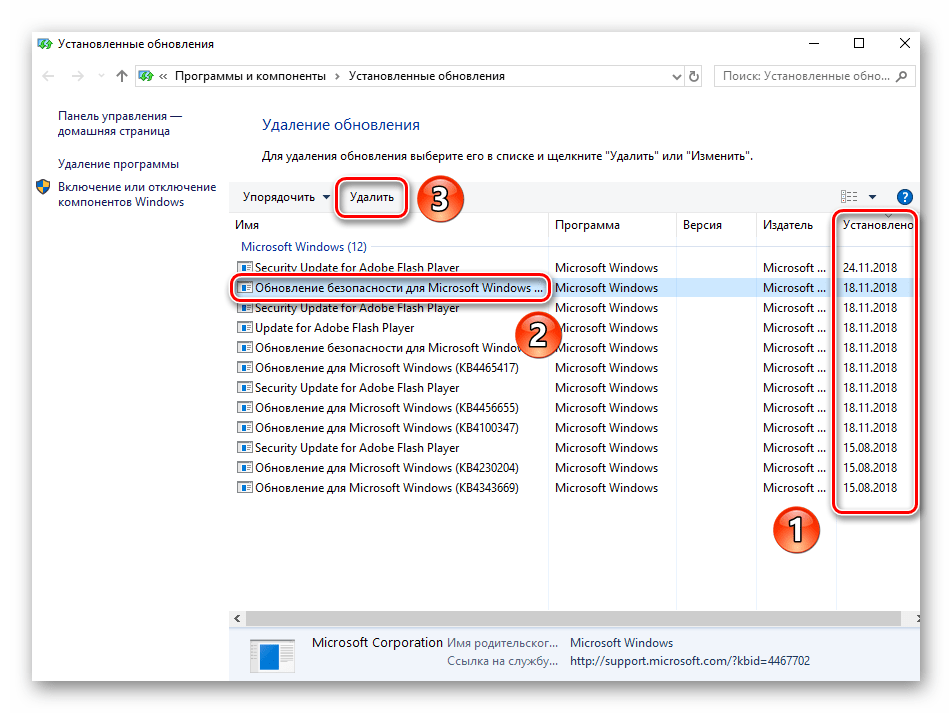
Способ 1: Соответствие минимальным системным требованиям
Перед тем как приступать к рассмотрению способов решения проблемы, которые требуют внесения изменений в конфигурацию операционной системы, необходимо убедиться, что ваш компьютер соответствует минимальным системным требованиям Sims 2. Несмотря на то что игра вышла довольно давно, мощности некоторых устройств все равно может быть недостаточно.
| Минимальные системные требования | |
|---|---|
| Процессор | Pentium III 800 МГц |
| Оперативная память | 256 МБ |
| Видеокарта | 3D-ускоритель с 32 МБ памяти |
| Дисковое пространство | 3.5 ГБ |
Примечание! Если вы не знаете характеристики комплектующих своего компьютера, нужную информацию можно посмотреть непосредственно в операционной системе. На эту тему у нас на сайте написана отдельная статья, с которой при необходимости рекомендуем ознакомиться.
Подробнее: Как узнать комплектующие своего компьютера в Windows 10
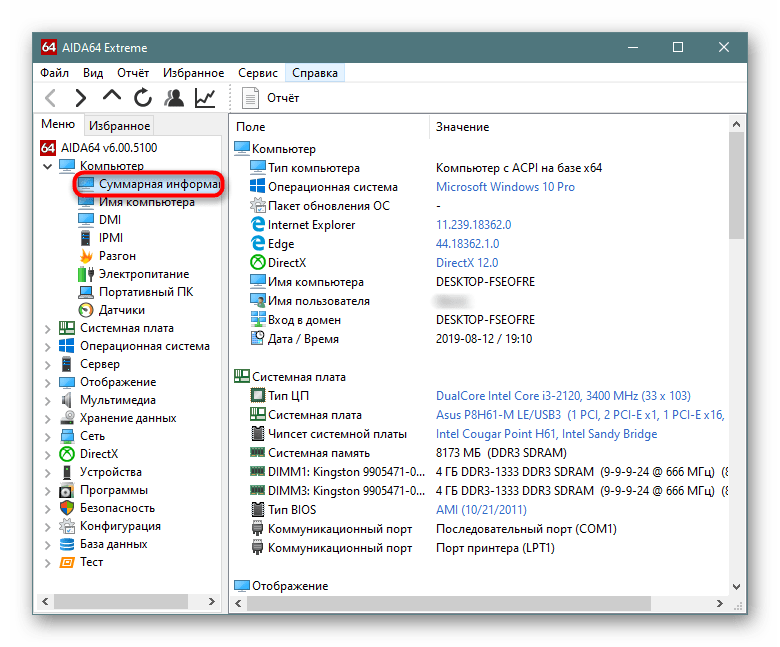
Способ 2: Обновление операционной системы
На корректную работу программного обеспечения качественно влияет своевременное обновление операционной системы. Если эту процедуру вы проводили давно, необходимо проверить наличие апдейтов и при необходимости инсталлировать их. Сделать это можно как штатными средствами Windows 10, так и с помощью стороннего программного обеспечения. Если с выполнением этой задачи у вас возникнут трудности, обратитесь за помощью к другой нашей статье.
Подробнее: Как обновить Windows 10 до последней версии
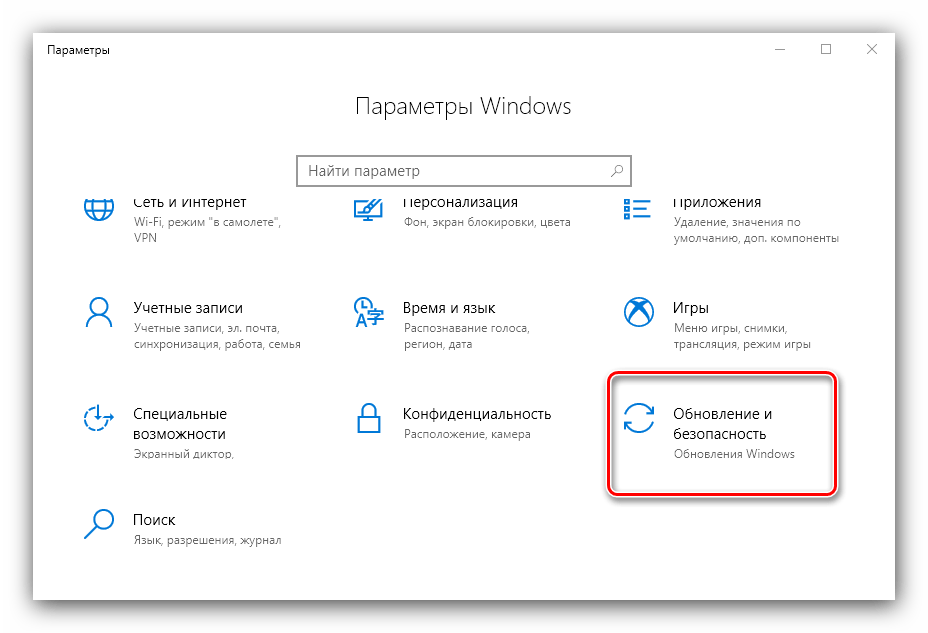
Важно! В некоторых случаях произвести обновление операционной системы до последней версии не удается по причине возникновения ошибок во время выполнения этой процедуры. В этом случае перейдите по ссылке ниже на другую нашу статью, в которой подробно рассматриваются способы устранения соответствующих неполадок в Windows 10.
Подробнее: Что делать, если обновления не устанавливаются в Windows 10
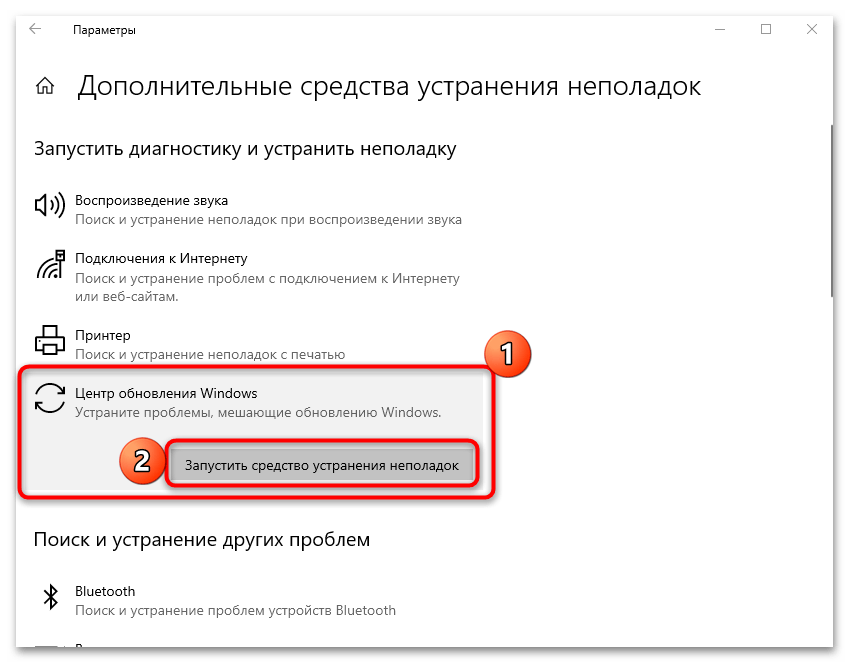
Способ 3: Запуск в режиме совместимости
Sims 2 считается устаревшей игрой, поэтому на современных устройствах, работающих под управлением Windows 10, у нее могут наблюдаться проблемы с совместимостью. На этот случай разработчиками из Microsoft было придумано решение в виде встроенной утилиты «Средство устранения неполадок с совместимостью».
- Откройте свойства ярлыка Sims 2. Для этого кликните по иконке игры на рабочем столе правой кнопкой мыши и в появившемся контекстном меню выберите пункт «Свойства».
- В новом окне проследуйте во вкладку «Совместимость», после чего щелкните по кнопке «Запуск средства устранения проблем с совместимостью».
- В начальном окне утилиты выберите режим диагностики «Использовать рекомендованные параметры», щелкнув по этому пункту левой кнопкой мыши.
- Кликните по кнопке «Проверить программу». После этого будет совершена попытка запуска игры. Если это получилось и на экране появилась заставка Sims 2, попробуйте в нее поиграть и убедиться в том, что все работает исправно. После этого сверните окно и щелкните по кнопке «Далее». Если после нажатия на ничего не произошло или Sims 2 вывел на экран информацию об ошибке, все равно нажмите «Далее».
- Если на предыдущем этапе проблемы с запуском не было, в списке пунктов выберите «Да, сохранить эти параметры для программы». После этого окно «Средства устранения неполадок» можно закрыть, развернуть свернутое окно Sims 2 и продолжить играть.
Если проблемы с запуском никуда не исчезли, выберите пункт «Нет, попытаться использовать другие параметры».
- Ознакомьтесь со списком возможных проблем и отметьте галочкой те, которые наблюдаются у вас. Если в каких-то пунктах есть сомнения, их лучше не выделять. После щелкните по кнопке «Далее».
- Вернувшись в уже знакомое окно, снова нажмите по кнопке «Проверить программу» и следуйте инструкциям описанным в 4 и 5 пунктах этой статьи. В случае неудачного запуска рекомендуется на этапе выбора возможных проблем отметить галочками дополнительные пункты.
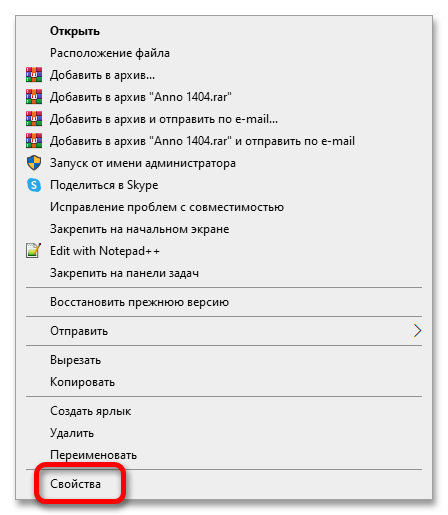
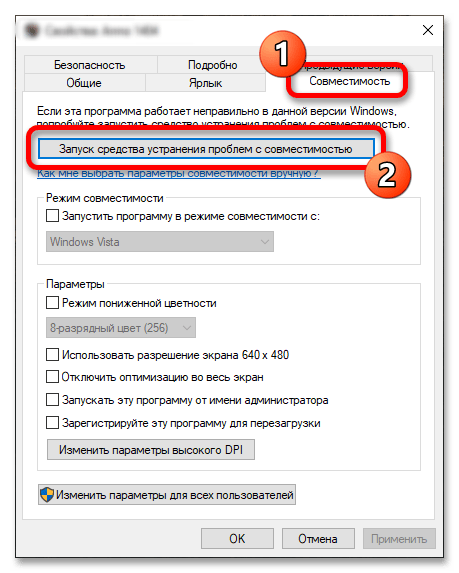
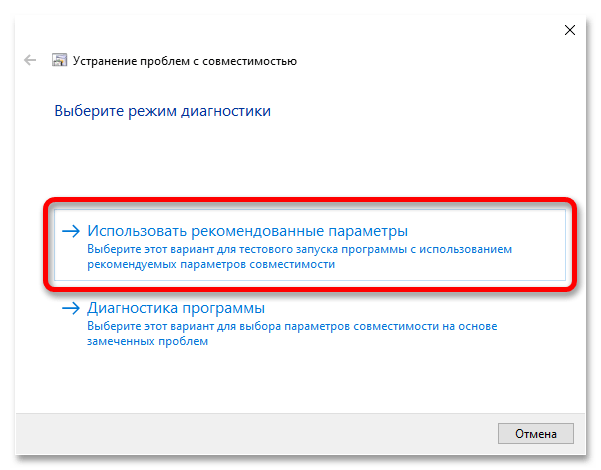



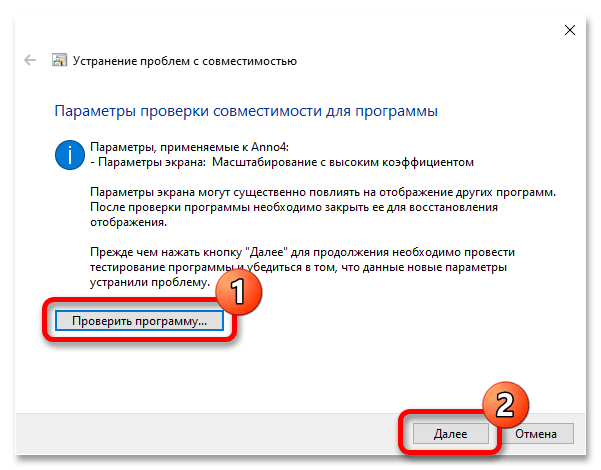
Читайте также: «Средство устранения неполадок» в Windows 10
Способ 4: Проверка целостности игровых файлов
Во время инсталляции Sims 2 могут происходить разного рода сбои, из-за чего некоторые игровые файлы окажутся поврежденными. Следствием этого становится невозможность запуска. Также подобный сценарий может произойти из-за неосторожных действий самого пользователя. В любом случае рекомендуется проверить целостность игровых файлов и при необходимости восстановить их. На нашем сайте есть статья, в которой подробно описывается способ выполнения поставленной задачи в Steam. Ознакомьтесь с изложенной там информацией, даже если вы пользуетесь другим лаунчером. Принцип запуска процесса проверки целостности игровых файлов схож во всех подобных приложениях.
Подробнее: Проверка целостности игровых файлов в Steam
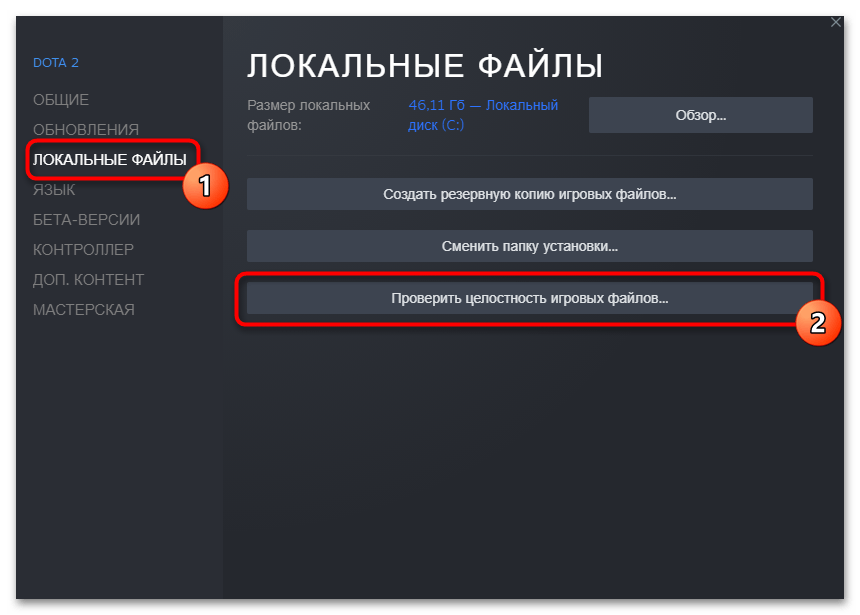
Если игру вы устанавливали посредством скачанного в интернете инсталлятора, воспользоваться ранее предложенным способом не получится, необходимо будет полностью переустанавливать игру. При этом рекомендуется на этапе выбора места распаковки указать путь, не содержащий кириллических символов, так как они тоже могут негативно влиять на запуск Sims 2. На нашем сайте есть подробное руководство по удалению и установке приложений в операционной системе, при необходимости ознакомьтесь с ним, перейдя по ссылке ниже.
Подробнее: Установка и удаление программ в Windows 10
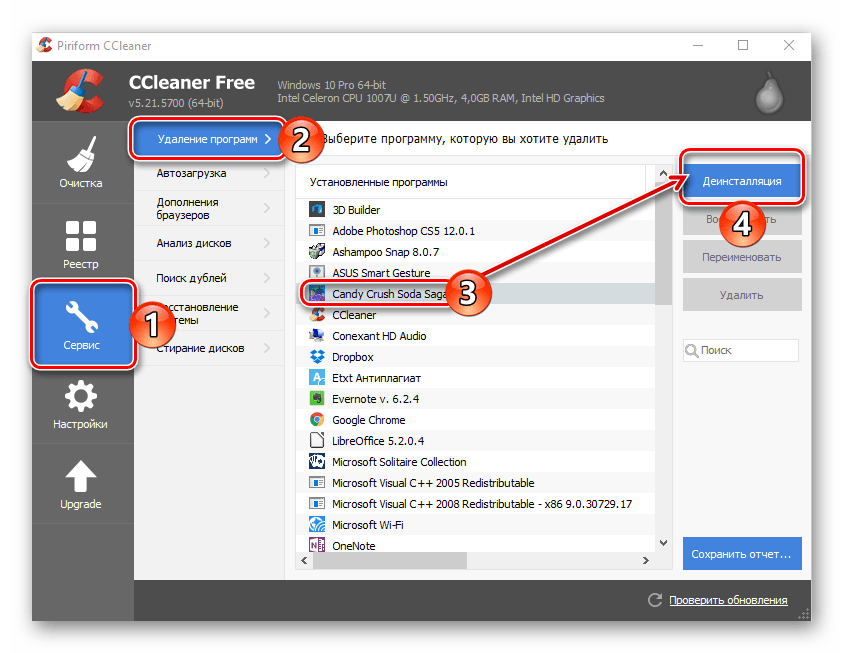
Примечание! Если после переустановки игры проблема не исчезла, рекомендуется попробовать скачать другой инсталлятор из интернета. Есть вероятность, что предыдущий был поврежден изначально.
Способ 5: Включение компонентов Windows
Sims 2 для своей работы использует системные компоненты, которые по умолчанию отключены в Windows 10. Но при необходимости они включаются в специальном меню. Чтобы сделать это, выполните следующие действия:
- Откройте «Панель управления» любым доступным способом. Например, сделать это можно посредством поискового запроса. Установите курсор в соответствующее поле на панели задач, введите словосочетание «Панель управления», а затем щелкните по одноименному приложению в результатах выдачи.
- В открывшемся окне «Панели управления» изначально убедитесь, что выставлен режим просмотра «Категория». Сделать это можно в верхнем правом углу интерфейса. При необходимости измените значение на указанное. Далее кликните по ссылке «Удаление программы», расположенной в блоке «Программы».
- Воспользовавшись ссылкой на боковой панели слева, проследуйте в раздел «Включение или отключение компонентов Windows».
- В появившемся окне «Компоненты Windows», найдите в списке пункт «.NET Framework 3.5 (включает .NET 2.0 и 3.0)», установите напротив него галочку. Затем разверните эту ветку, нажав по иконке плюса рядом с ним, и в появившемся дополнительном меню поставьте отметки напротив всех пунктов. Кнопку «ОК» пока что не нажимайте.
Перейдите ниже по списку и установите отметку напротив «Компоненты прежних версий». После этого разверните аналогичным образом этот список и поставьте галочку рядом с «DirectPlay». Нажмите по кнопке «ОК», чтобы применить внесенные изменения.
- В открывшемся окне щелкните по кнопке «Разрешить Центру обновления Windows загрузить файлы для вас».
Это инициализирует процесс загрузки всех отмеченных пакетов данных. За ходом выполнения этой операции можно следить непосредственно в открытом окне.
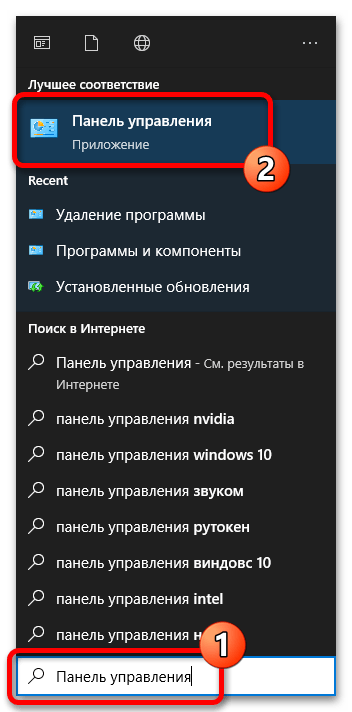
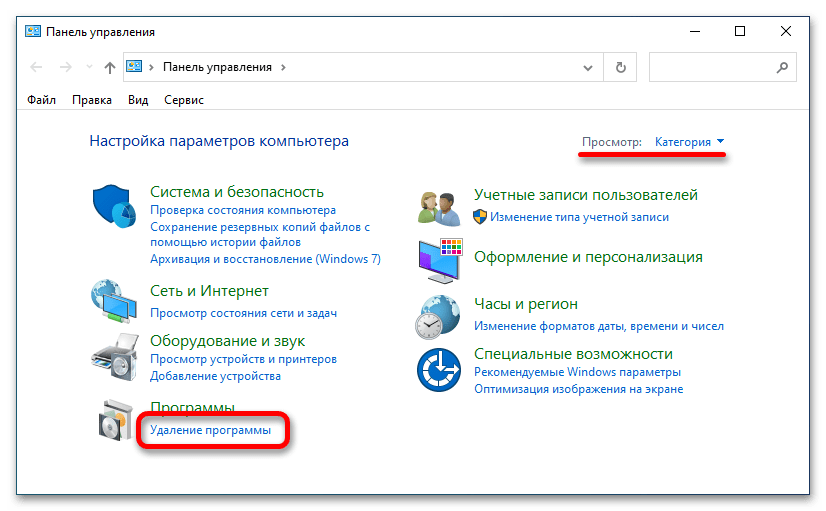
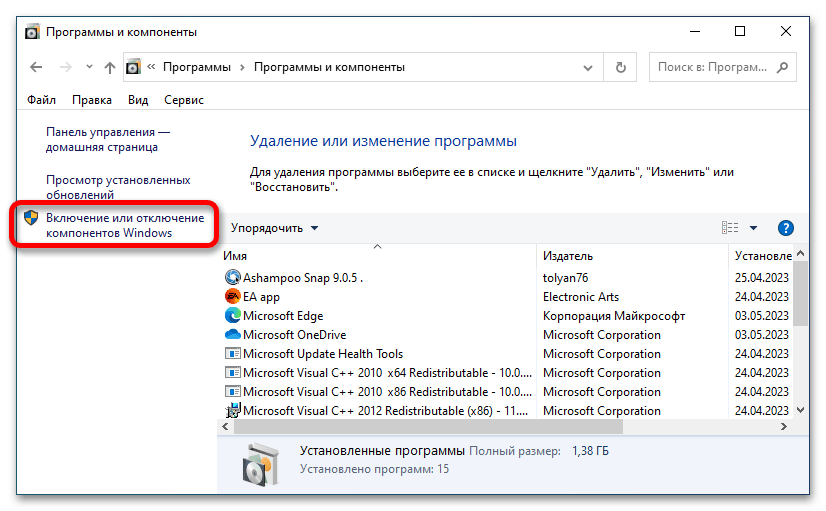
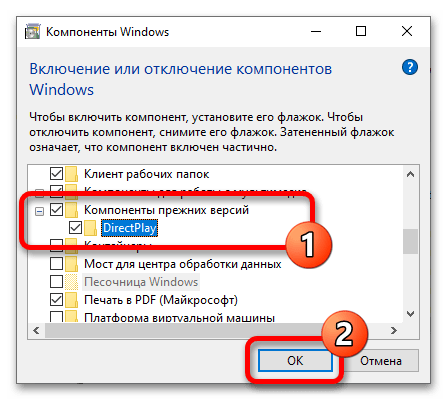
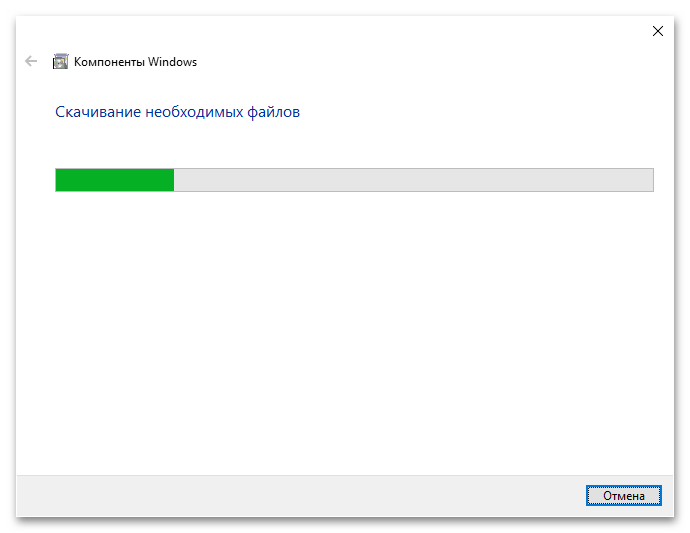
После выполнения всех описанных действий в систему будут установлены требуемые для запуска Sims 2 компоненты. Об этом будет свидетельствовать появившееся на экране соответствующее уведомление. Окно можно закрыть и перейти к проверке работоспособности игры.
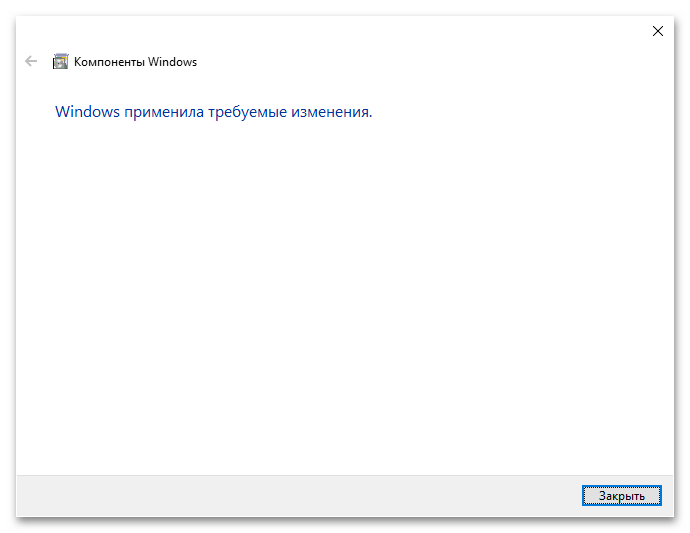
Способ 6: Установка дополнительного программного обеспечения
Для корректной работы игр требуется наличие установленных в операционной системе дополнительных компонентов. Важнейшим из таких является DirectX, который отвечает за большую часть интерактивных функций. Для Sims 2 требуется девятая версия этого пакета, но рекомендуется устанавливать все доступные, тем более они поставляются в едином веб-установщике, который можно загрузить на официальном сайте Microsoft.
Примечание! Если с установкой DirectX возникли проблемы, обратитесь за помощью к другой нашей статье, в которой автор подробно рассмотрел процесс инсталляции этого программного обеспечения.
Подробнее: Переустановка и добавление недостающих компонентов DirectX в Windows 10
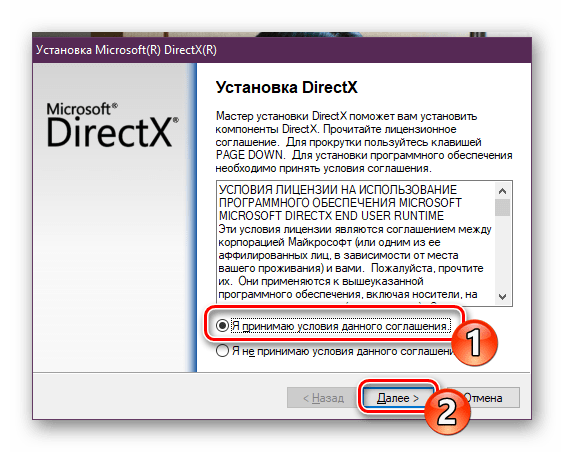
Для запуска подавляющего числа игр также важно наличие в системе пакета Microsoft Visual C++. Это программное обеспечение тоже распространяется через официальный сайт Microsoft, откуда его и рекомендуется загружать. В противном случае есть вероятность занести в Windows 10 вирус.
Обратите внимание! Если во время инсталляции этого приложения возникнут проблемы, перейдите по ссылке ниже на другую нашу статью, в которой рассказывается, как их устранить.
Подробнее: Решение проблем с установкой Microsoft Visual C Redistributable
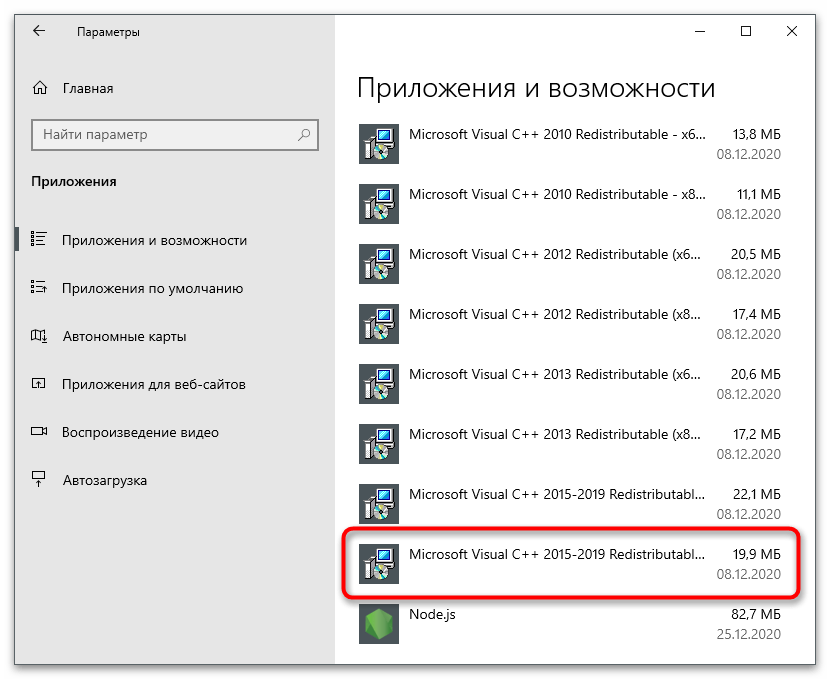
В предыдущем способе устранения проблем с запуском Sims 2 уже велась речь о пакете .NET Framework, но там инсталлировалась в систему старая версия этого программного обеспечения. Параллельно рекомендуется установить в Windows 10 актуальную сборку, скачав ее с официального сайта Microsoft.
Способ 7: Обновление / переустановка драйверов видеокарты
Убедитесь в том, что у вас установлен драйвер видеокарты и он имеет актуальную версию. Обратите внимание, что это программное обеспечение рекомендуется загружать непосредственно с сайта разработчика. В противном случае может пострадать производительность в играх. На нашем сайте есть статья, в которой приведены все возможные способы обновления драйверов видеокарты AMD и NVIDIA, при необходимости перейдите по соответствующей ссылке ниже.
Подробнее: Как обновить драйвер видеокарты NVIDIA / AMD
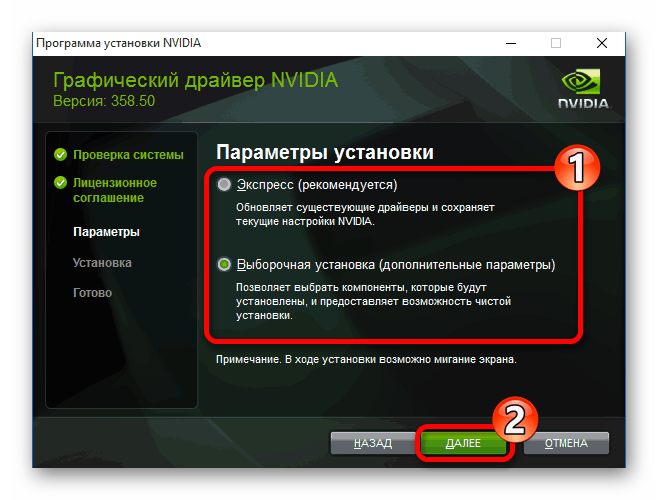
Если во время инсталляции возникли проблемы или в окне установщика появилось уведомление, что в системе уже есть эта версия драйвера, рекомендуется совершить его переустановку. Есть вероятность, что программное обеспечение повредилось, из-за чего наблюдаются проблемы с запуском Sims 2. Процесс переустановки довольно трудоемкий, поэтому при необходимости можете обратиться за помощью к тематической статье на нашем сайте.
Подробнее: Как переустановить драйвер видеокарты
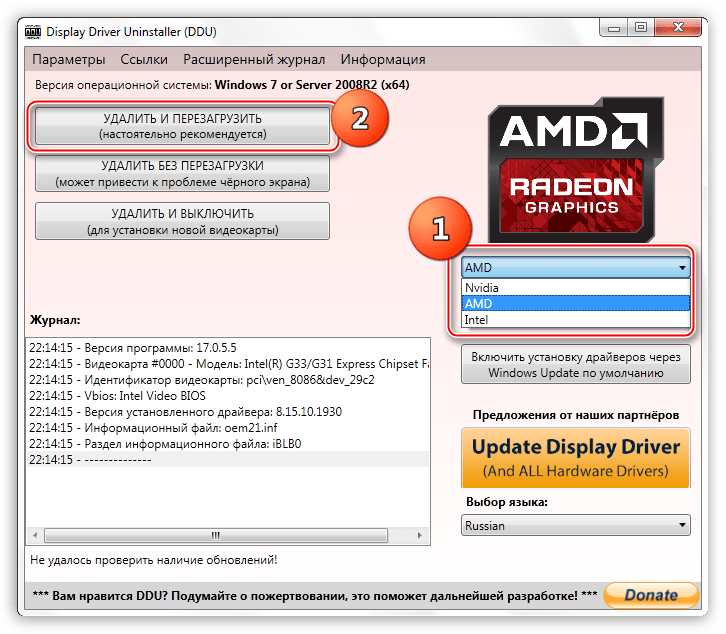
Способ 8: Добавление видеокарты в Graphics Rules Maker
У некоторых пользователей во время запуска Sims 2 появляется сообщение об ошибке, в котором говорится, что игра не может опознать установленную в компьютере видеокарту. В таком случае поможет специальное программное обеспечение, разработанное непосредственно для серии игр Sims.
Нажмите по кнопке выше, чтобы перейти на официальный сайт Graphics Rules Maker, после этого начните загрузку приложения, кликнув по ссылке «Download Now!» (64-bit) или «32-bit version». Дождитесь завершения скачивания.
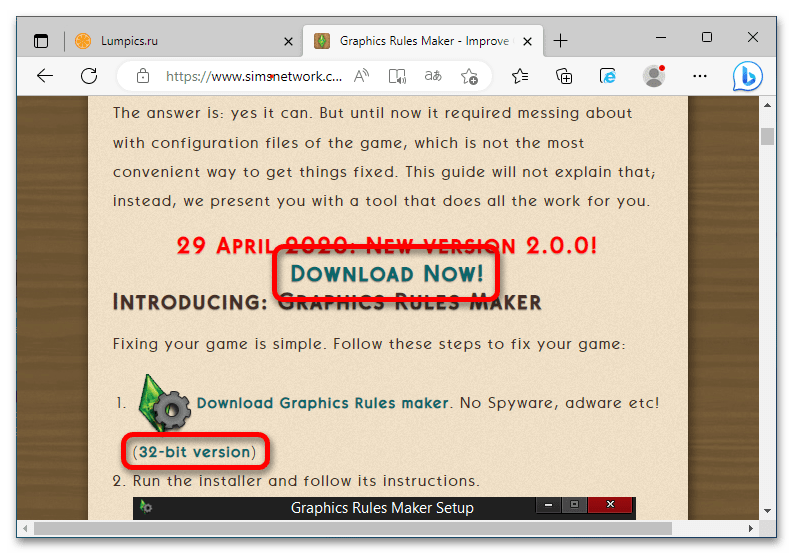
Начните инсталляцию программы стандартным методом. На этапе «Choose Components» убедитесь, что в списке устанавливаемых компонентов отмечена галочкой «Sims 2». Настоятельно рекомендуется поставить отметки напротив всех пунктов. После этого кликните по кнопке «Install», чтобы начать процесс распаковки файлов приложения.
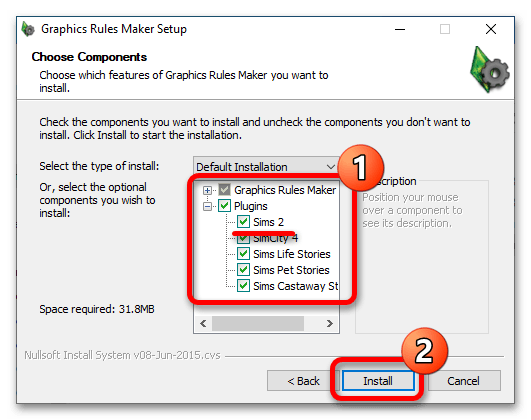
После того как программа буде установлена на компьютер, запустите ее и выполните описанные ниже действия. В конечном итоге в игру будет добавлена поддержка вашей видеокарты и проблемы с запуском должны исчезнуть.
- Находясь во вкладке «Settings», из выпадающего списка «Game» выберите свою версию игры, в данном случае это «The Sims 2». После этого в строке «Path» укажите корневую директорию, в которую вы устанавливали Sims 2. Для удобства воспользуйтесь окном файлового менеджера, нажав по кнопке «Browse».
- Перейдите ко вкладке «Device Info» и обратите внимание на строку «Texture memory», запомните указанное там число мегабайт.
- Вернитесь на вкладку «Settings» и впишите в поле «Force texture memory» число, которое вы узнали на предыдущем этапе этой инструкции. Для удобства можно воспользоваться кнопками в правой части этого поля.
Затем установите отметки напротив всех пунктов и в выпадающих списках «Default resolution» и «Maximum resolution» выберите максимальные значения. При этом не обращайте внимание, если там не будет подходящего вам разрешения, этот параметр редактируется позже.
В завершение нажмите по кнопке «Save Files», чтобы сохранить все изменения и создать специальный конфигурационный файл для игры Sims 2.
- В появившемся диалоговом окне дайте согласие на добавление драйвера в список использующихся. Для этого кликните по кнопке «Yes».
Если после этого появится сообщение об ошибке, проигнорируйте его, нажав по кнопке «ОК».
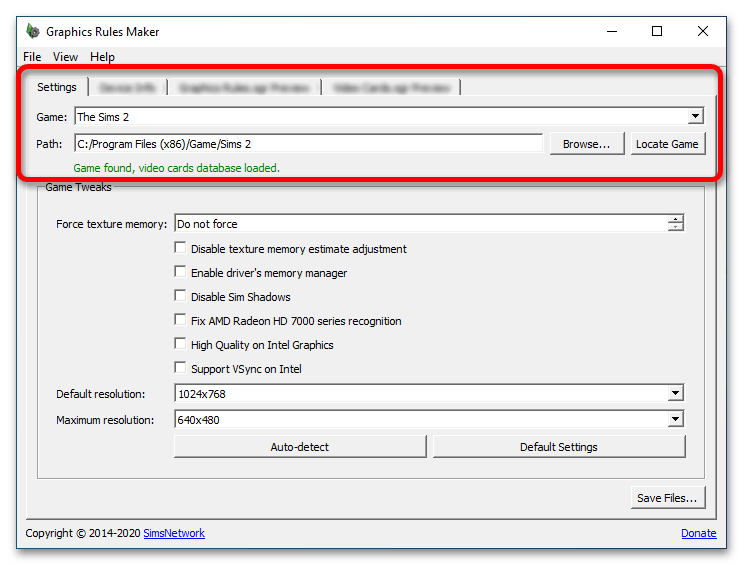
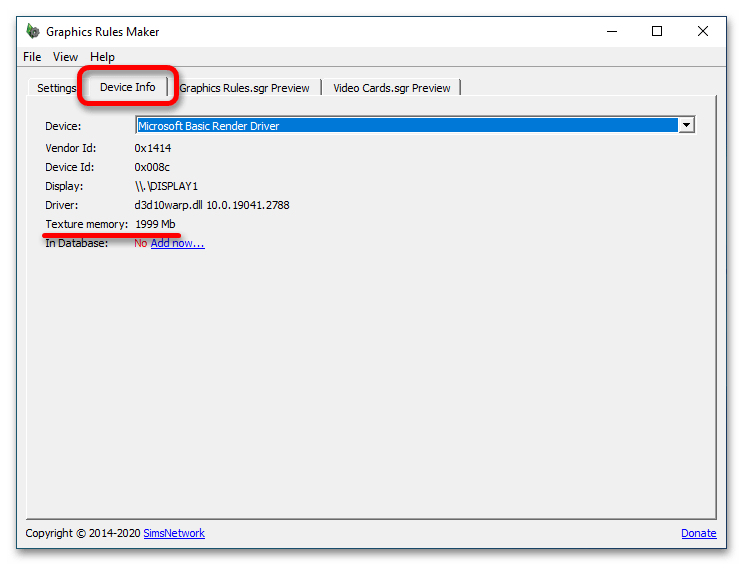
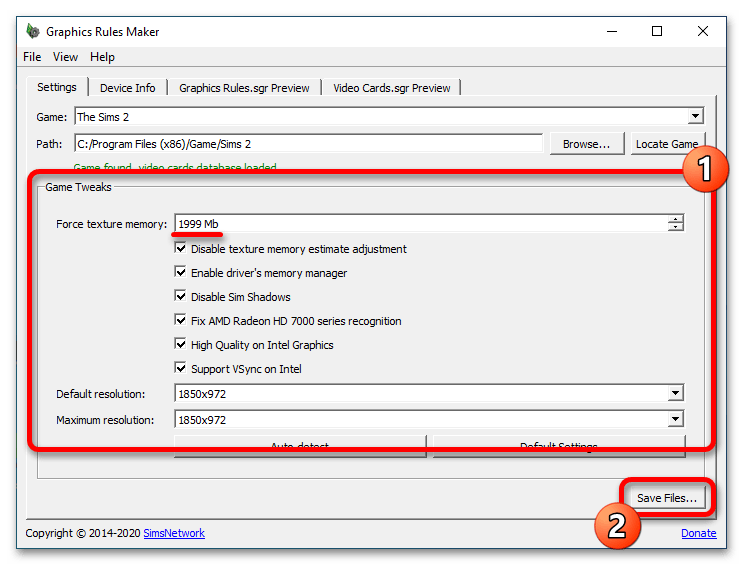
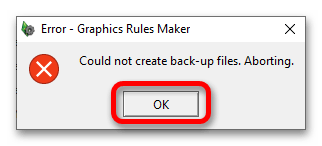
После того как изменения в файлы игры были внесены посредством приложения Graphics Rules Maker, необходимо вручную подправить некоторые настройки. Делается это путем изменения созданного в корневой директории игры конфигурационного файла.
- Откройте файловый менеджер, перейдите в папку с игрой, а затем проследуйте по представленному ниже пути:
.\TSData\ReConfigНайдите в списке «Graphics Rules.sgr». Именно это и есть конфигурационный файл, который необходимо будет изменить.
- По умолчанию для этого типа данных не установлено приложения для открытия, поэтому его необходимо выбрать вручную. Щелкните по файлу правой кнопкой мыши и в появившемся диалоговом окне выберите пункт «Открыть с помощью».
- В открывшемся меню пролистайте список программ в самый низ и выберите «Блокнот». Затем нажмите по кнопке «ОК».
- После появления текстового редактора вам необходимо найти блок специальных настроек, отвечающих за разрешение окна с игрой. Для этих целей рекомендуется воспользоваться поиском по документу. Для его вызова нажмите комбинацию горячих клавиш Ctrl + F, затем впишите в поле представленный ниже параметр и щелкните по кнопке «Найти далее». Делайте это до тех пор, пока не увидите приведенный на изображении ниже блок параметров.
ScreenModeResolution - Во всех трех отмеченных на изображении ниже блоках измените следующие параметры, вписав через клавишу Tab свое разрешение:
uintProp maxResWidth(разрешение по горизонтали)uintProp maxResHeight(разрешение по вертикали) - Включите сглаживание в игре, поменяв представленный ниже параметр на «true» (без кавычек).
enumerateMultisampleLevels trueДля быстрого нахождения целевого параметра снова воспользуйтесь поиском по документу, который вызывается нажатием клавиш Ctrl + F.
- Включите видимость соседних участков в игре, задав представленному ниже параметру значение «false» (без кавычек). Снова воспользуйтесь поиском по документу, чтобы быстро найти нужную строку.
simpleTerrain false - Вы также можете включить шейдеры в игре. Это сделает воду и другие подобные объекты более реалистичными. Для этого найдите представленный ниже параметр в документе и установите ему значение «true» (без кавычек).
useShaders true - Сохраните все изменения в конфигурационном файле, воспользовавшись сочетанием клавиш Ctrl + S. После этого окно текстового редактора можно закрыть.
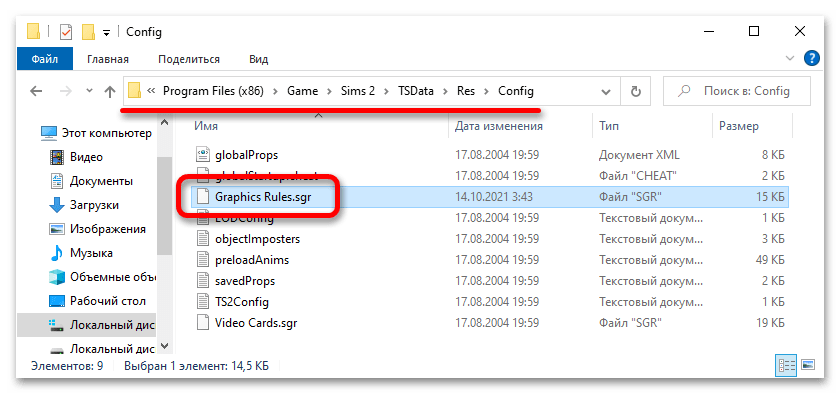
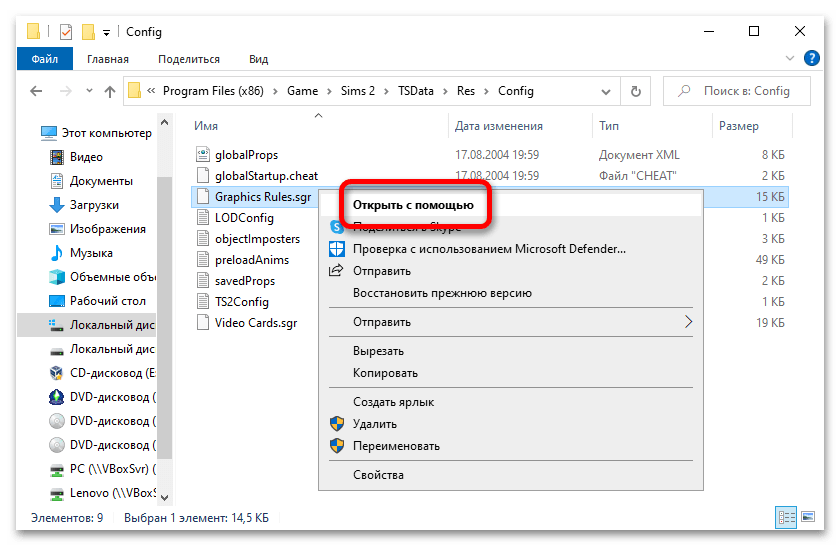
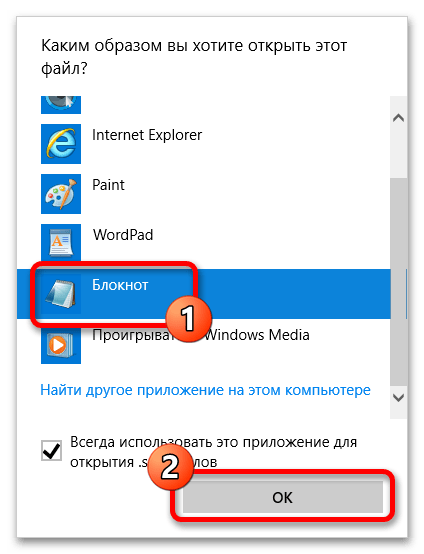
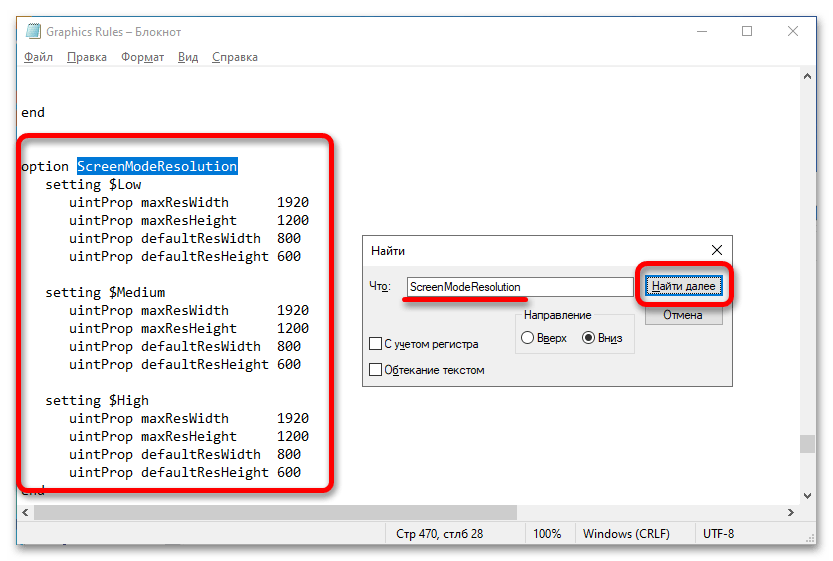
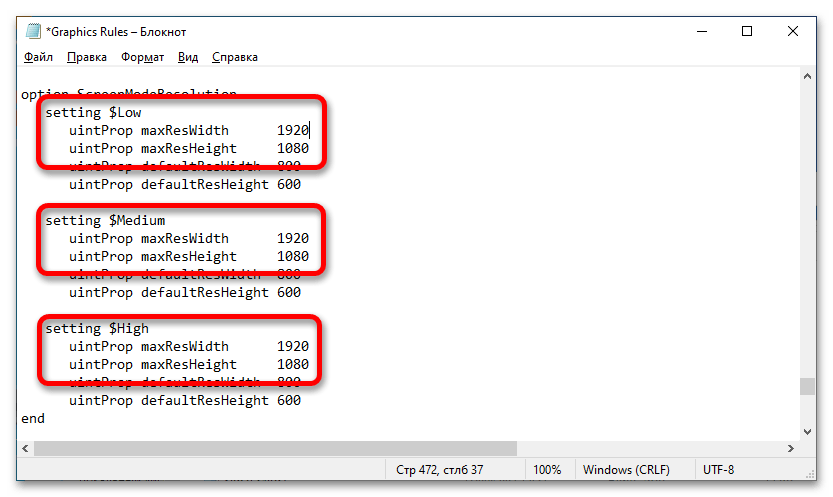
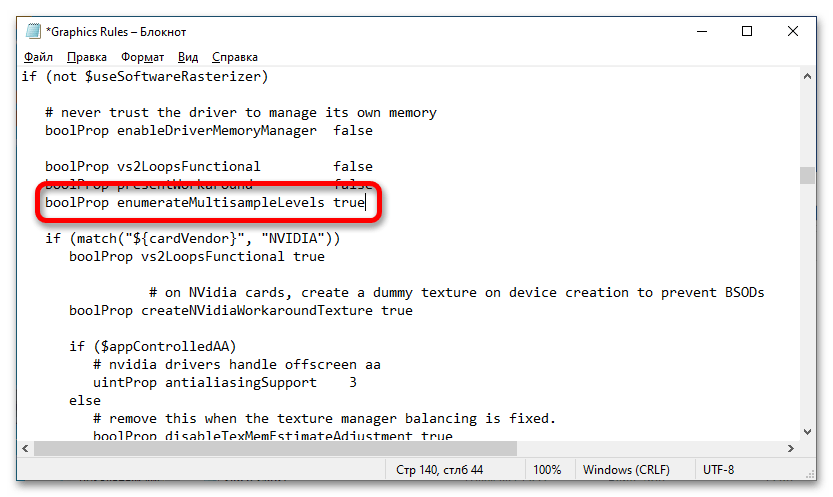
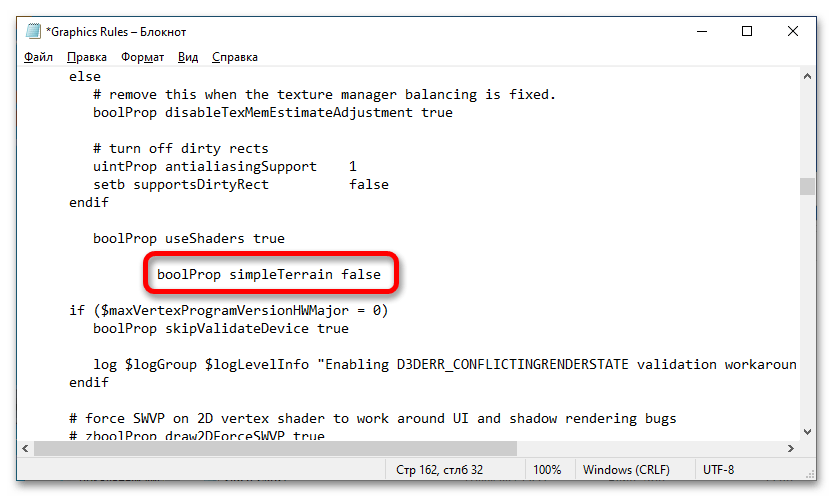
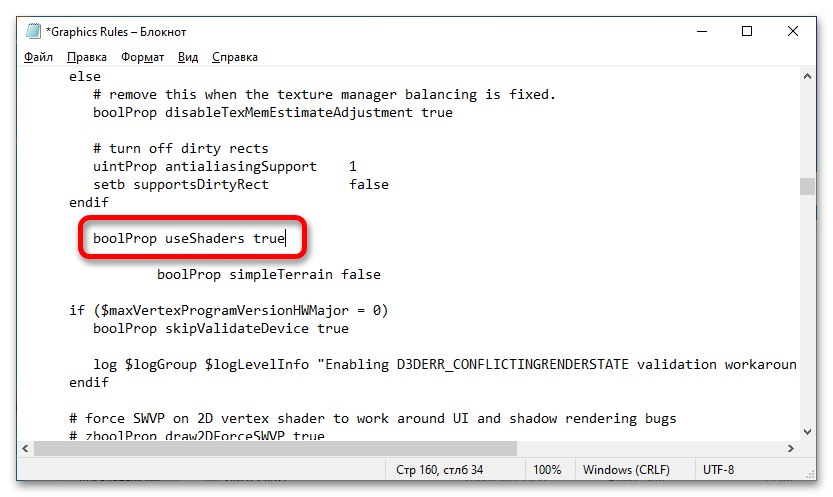
Настоятельно рекомендуется проделать те же действия и в другом одноименном конфигурационном файле, который находится по следующему пути:
.\The Sims 2\TSData\Res\CSConfig
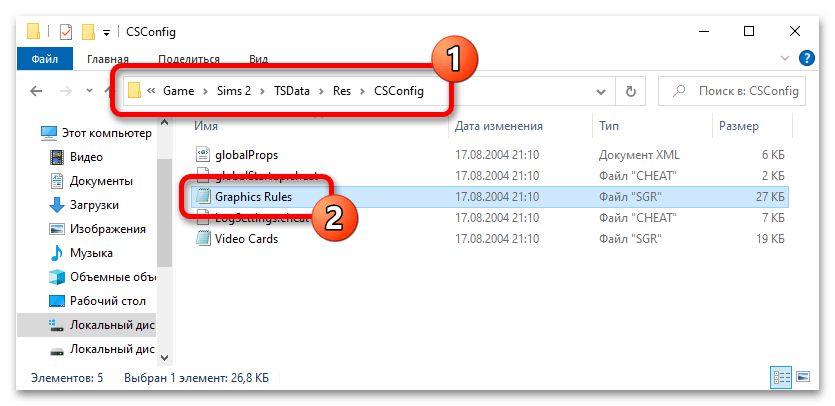
Примечание! Использование программы Graphics Rules Maker зачастую гарантирует, что ошибка при запуске игры исчезнет, но некоторые пользователи отмечают другой баг — невозможность раскрыть The Sims 2 в полноэкранном режиме, доступен только оконный.
Способ 9: Проверка системы на наличие вирусов
На работу любого программного обеспечения, установленного на компьютере, могут негативно влиять попавшие в систему вирусы. В частности, из-за них игра The Sims 2 может не запускаться. В таком случае рекомендуется проверить Windows 10 на наличие вредоносного кода, воспользовавшись специализированным софтом. Важно использовать решения от сторонних разработчиков, так как встроенный антивирус уже пропустил угрозу, а значит, он не сможет ее опознать. На нашем сайте есть отдельная статья, в которой приводится краткий обзор антивирусного программного обеспечения.
Подробнее: Как проверить компьютер на наличие вирусов без антивируса
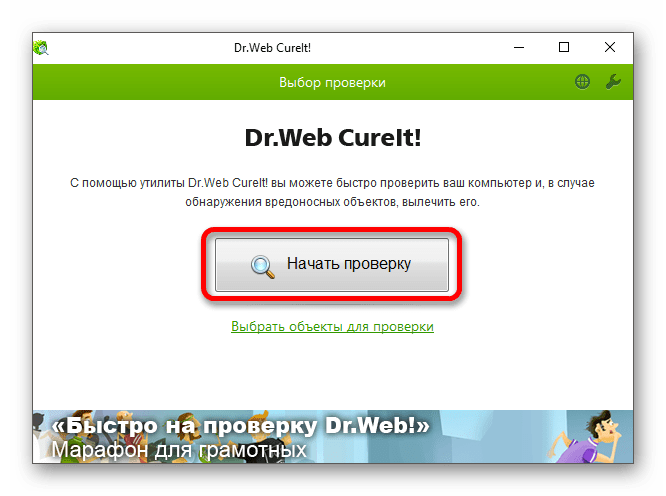
Если вирусная угроза обнаружена, необходимо воспользоваться другим программным обеспечением для ее устранения. На нашем сайте есть отдельная статья, в которой приведены наиболее эффективные способы удаления вирусов с компьютера, рекомендуется ознакомиться с изложенной там информацией.
Подробнее: Методы удаления вируса с компьютера под управлением Windows 10
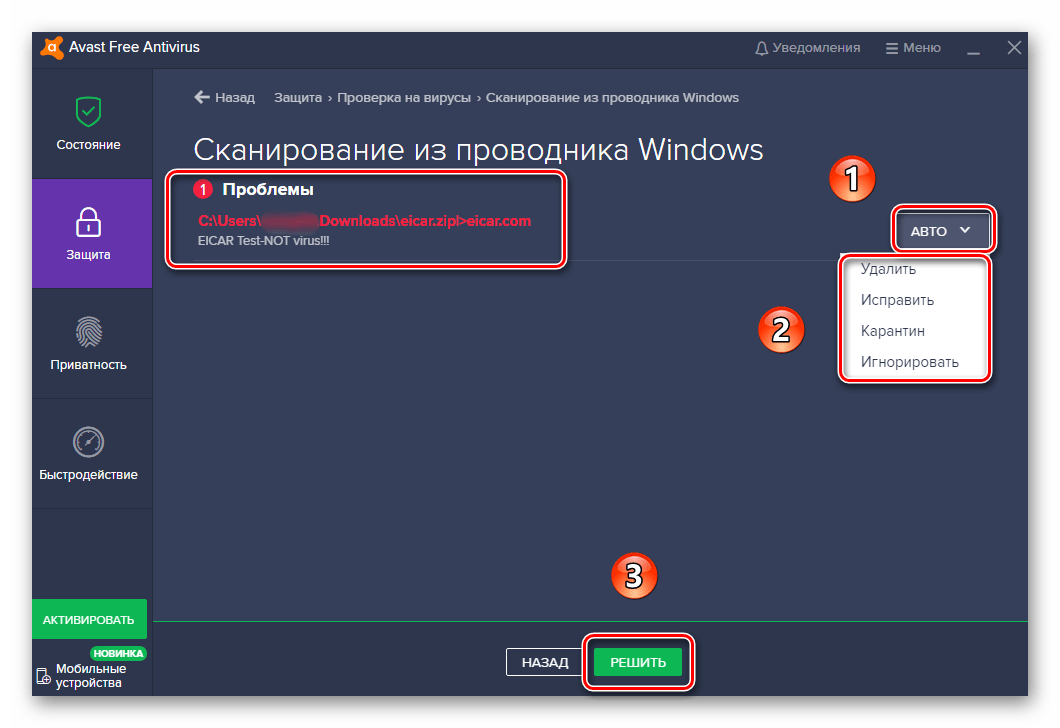
Способ 10: Восстановление системных файлов
Во время эксплуатации компьютера из-за некорректных действий пользователя или влияния вирусов могут повредиться системные файлы, в частности те, что отвечают за корректную работу игр. Рекомендуется проверить их целостность и при необходимости восстановить. На этот случай в Windows 10 есть специальная консольная утилита, которая выполняет описанные действия в автоматическом режиме. В другом нашем материале есть подробно руководство по ее использованию.
Подробнее: Восстановление целостности системных файлов в Windows 10
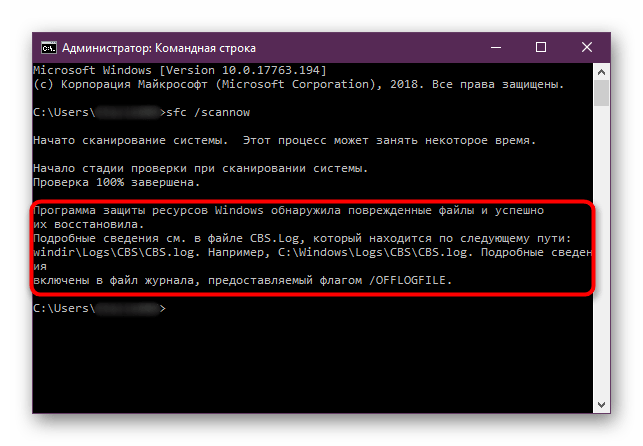
Способ 11: Добавление игры в исключения антивируса
Антивирус может как защитить Windows 10 от вредоносного софта, так и стать причиной ошибок при запуске игр и другого программного обеспечения. Чтобы исключить эту вероятность, The Sims 2 нужно добавить в исключения защитного приложения. Это несложная процедура, но алгоритм ее выполнения отличается в зависимости от использующегося антивируса. Поэтому рекомендуем обратиться к другим статьям на нашем сайте, в которых подробно рассматривается каждый вариант.
Подробнее: Как добавить исполняемый файл в исключения «Защитника» Windows 10 / стороннего антивируса
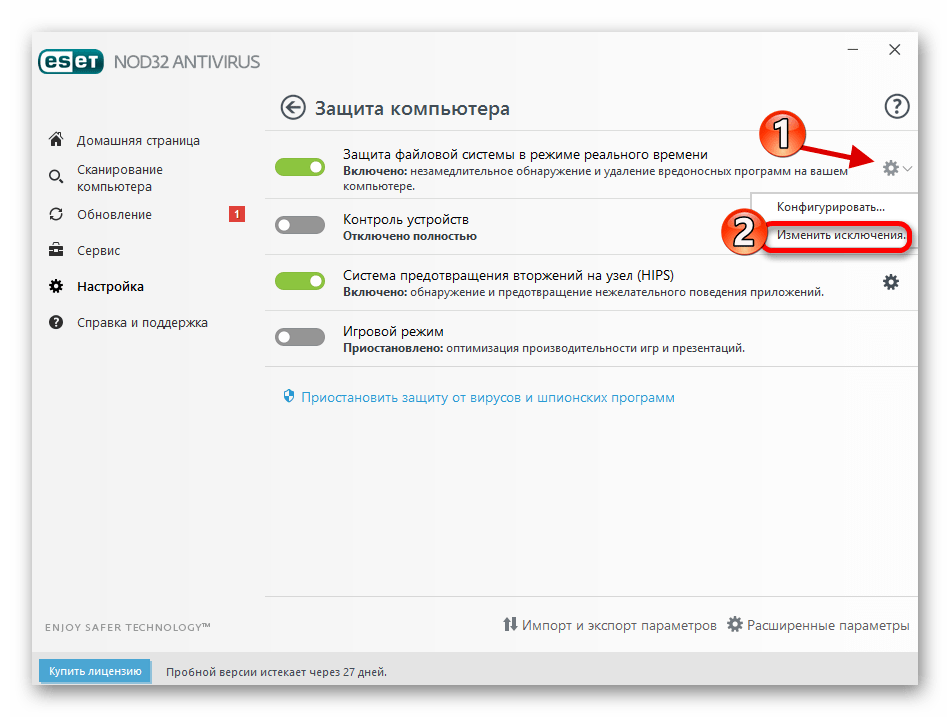
Важно! Если после добавления игры в исключения The Sims 2 все равно не запускается, настоятельно рекомендуется вернуть настройки антивирусного программного обеспечения в исходное состояние, чтобы обеспечить максимальную защиту операционной системы от возможных угроз.
Способ 12: Откат системы до точки восстановления
Если проблемы с запуском The Sims 2 начались относительно недавно, а ранее их замечено не было, можно попробовать устранить их неполадки путем отката операционной системы до контрольной точки, которая была создана до появления неисправности. Важно понимать, что точка восстановления должна быть, в противном случае воспользоваться этим способом не получится. При удовлетворении этих требований перейдите по ссылке ниже на статью, в которой подробно рассказывается о том, как проделать описанную процедуру в Windows 10
Подробнее: Как откатить Windows 10 до точки восстановления
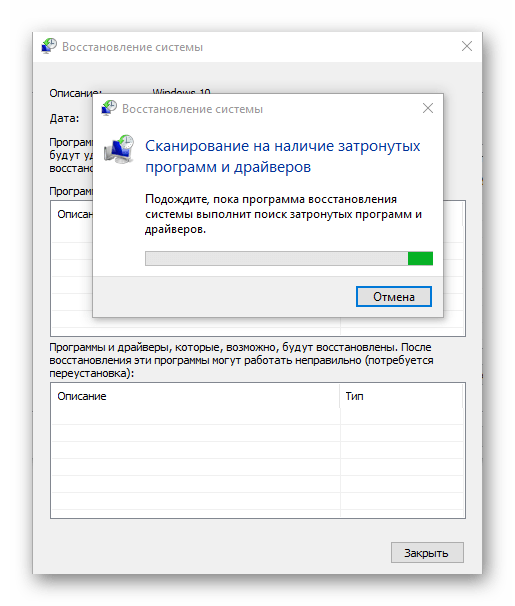
Также настоятельно рекомендуется создавать точки восстановления систематически. Это позволит в кратчайшие сроки устранять проблемы не только с играми, но и с любым другим программным обеспечением, в частности, компонентами операционной системы. В другом материале на нашем сайте описываются все действия для выполнения поставленной задачи, перейдите по ссылке ниже для ознакомления.
Подробнее: Как создать точку восстановления в Windows 10
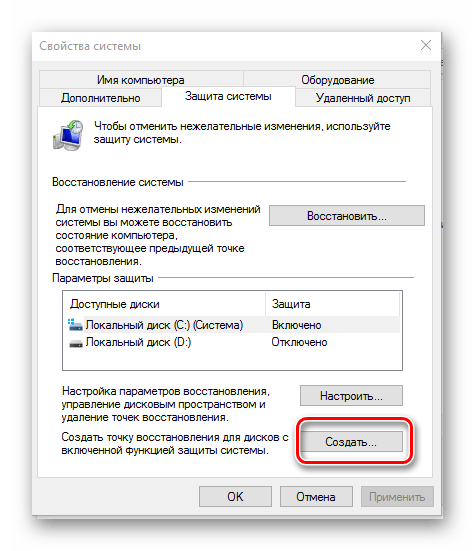
Важно! Как уже упоминалось в статье, The Sims 2 считается устаревшей игрой, поэтому чаще всего ошибки при запуске возникают из-за отсутствия совместимости. У нас на сайте есть публикация, посвященная этой теме. Несмотря на то что рекомендации в ней имеют общий характер, они могут неплохо дополнить эту статью. Если ни один из представленных выше способов вам не помог, ознакомьтесь с изложенной там информацией, перейдя по ссылке ниже.
Подробнее: Как запустить старые игры в Windows 10
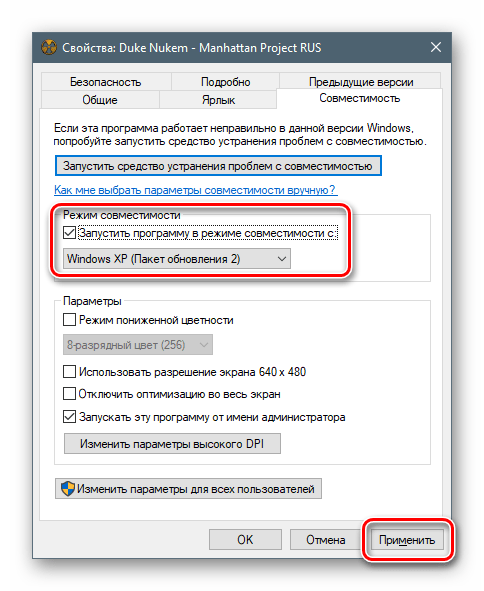
 Наша группа в TelegramПолезные советы и помощь
Наша группа в TelegramПолезные советы и помощь
 lumpics.ru
lumpics.ru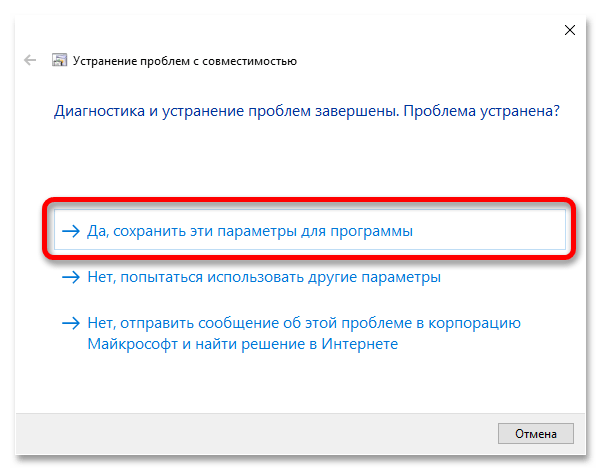
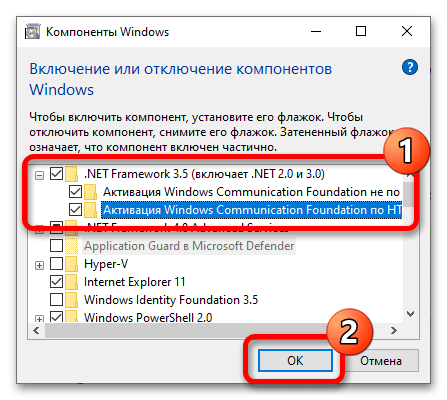
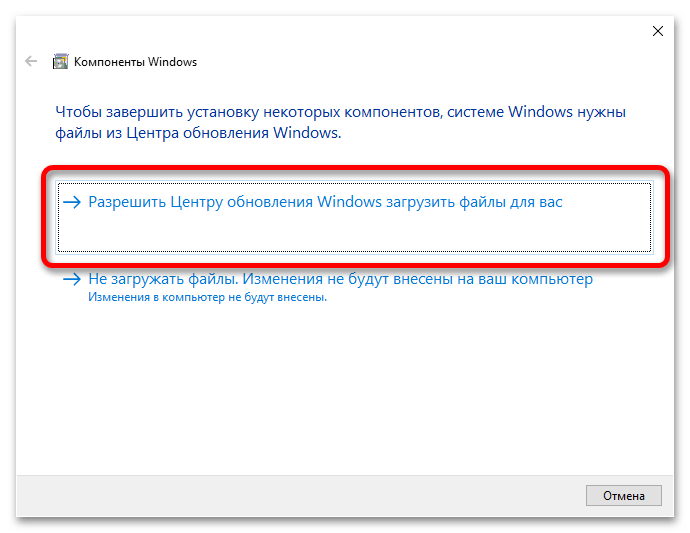
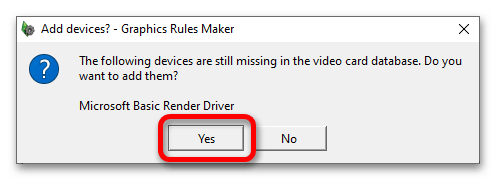
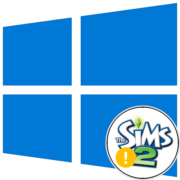
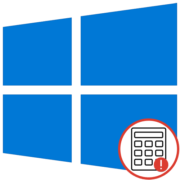

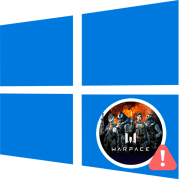
Задайте вопрос или оставьте свое мнение